Disponible con la extensión ArcGIS Indoors Spaces.
Indoors Floor Plan Editor incluye una paleta predetermina para colocar entidades, como puertas, ventanas, escaleras y muebles, en un plano de planta.. Puede crear y publicar una paleta personalizada si su organización tiene entidades adicionales que desee colocar en Floor Plan Editor. Puede utilizar la geodatabase de muestra Palette.gdbincluida en los archivos de datos de producto de Indoors como plantilla para crear entidades de paleta personalizada en ArcGIS Pro. Puede mantener sus propias plantillas de entidades correspondientes a entidades de un servicio de entidades de paleta personalizada publicado. La paleta predeterminada de Floor Plan Editor admite la proyección 1984 Web Mercator Auxiliary Sphere; las paletas personalizadas pueden admitir proyecciones espaciales personalizadas.
Estructura de entidades de paleta personalizada
La paleta personalizada se obtiene creando y compartiendo una capa de entidades en ArcGIS Pro que contiene entidades de plantilla. Las entidades de la capa de paleta se utilizan para colocar entidades en Floor Plan Editor. Al colocar un objeto desde la paleta, se inserta como una entidad en la capa Detalles del plano de planta. La entidad de paleta contiene un punto de anclaje principal y otro secundario para facilitar la alineación al colocar el objeto en Floor Plan Editor desde la paleta.
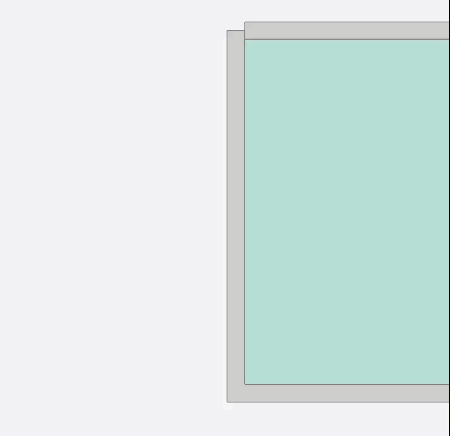
Las imágenes siguientes contienen más detalles de los puntos de anclaje principal y secundario:


| Elemento | Descripción |
|---|---|
 | Punto de anclaje principal para alinear entidades durante la colocación del objeto en Floor Plan Editor. |
 | Punto de anclaje secundario para la rotación automática durante la colocación del objeto en Floor Plan Editor. |
 | Entidad de plantilla en la capa de entidades de paleta. Esta geometría se inserta como entidad en la capa Detalles durante la colocación del objeto en Floor Plan Editor. |
Esquema de capa de paleta personalizada
Una paleta personalizada se crea como una capa de entidades con un esquema definido, que se comparte como un servicio de entidades. El esquema requerido para una capa de entidades de paleta contiene los siguientes campos:
| Nombre de campo | Tipo | Requerido | Descripción |
|---|---|---|---|
NAME | Texto | Sí | El nombre de la entidad de la paleta. |
DESCRIPTION | Texto | Sí | Descripción breve de la entidad de paleta, como marca de muebles o dimensiones de la puerta. |
FEATURE_TYPE | Texto | Sí | Define el tipo de entidad de la paleta. En el dominio siguiente se definen los valores permitidos y los tipos de entidades a los que se aplican:
FEATURE_TYPE Los valores de campo deben coincidir con el dominio para que se reconozcan en Floor Plan Editor. |
DETAIL_USE_TYPE | Texto | Sí | Descripción adicional para el valor del tipo de entidad. Este valor también se utiliza para el campo USE_TYPE en la capa de entidades Detalles. |
PRIMARY_ANCHOR_X | Doble | Sí | Valor de la coordenada x para el punto de anclaje principal de la entidad de paleta. Este punto de anclaje determina el punto de alineación de la entidad de paleta cuando se coloca por primera vez en Floor Plan Editor. |
PRIMARY_ANCHOR_Y | Doble | Sí | Valor de la coordenada y para el punto de anclaje principal de la entidad de paleta. Este punto de anclaje determina el punto de alineación de la entidad de paleta cuando se coloca por primera vez en Floor Plan Editor. |
SECONDARY_ANCHOR_X | Doble | Sí | Valor de la coordenada x para el punto de anclaje secundario de la entidad de paleta. Este punto de anclaje determina el punto de alineación de la entidad de paleta cuando se coloca por primera vez en Floor Plan Editor. |
SECONDARY_ANCHOR_Y | Doble | Sí | Valor de la coordenada y para el punto de anclaje secundario de la entidad de paleta. Este punto de anclaje determina el punto de alineación de la entidad de paleta cuando se coloca por primera vez en Floor Plan Editor. |
Crear y compartir una capa de entidades de paleta personalizada en ArcGIS Pro
Puede crear una paleta personalizada en ArcGIS Pro si agrega entidades a la paleta de muestra proporcionada en los datos del producto instalado de Indoors. Tenga en cuenta las siguientes recomendaciones cuando cree entidades en una paleta personalizada:
- Cree entidades de paleta en una ubicación geográfica cercana a sus datos de interiores. De este modo, se ayuda a evitar la distorsión de las entidades de paleta causada por la proyección.
- Coloque todas las entidades de paleta muy juntas en la capa de paleta para reducir aún más la distorsión.
- Cree entidades de paleta con el mismo tamaño con el que desea que aparezcan en el plano de planta cuando se inserten desde la paleta.
- Utilice colores brillantes para la simbología de la entidad de punto de anclaje a fin de facilitar la colocación de entidades cuando utilice la paleta.
Siga estos pasos para crear una capa de entidades de paleta personalizada en ArcGIS Pro y compártala en su portal de ArcGIS Enterprise para utilizarla en Floor Plan Editor:
- Descargue los archivos de datos del producto Indoors y descomprímalo el archivo Palette.gdb de la carpeta SampleData.
- Inicie ArcGIS Pro.
- Inicie sesión en su organización de ArcGIS Online si es necesario.
- Abra un mapa nuevo o existente.
- Utilice la ventana Catálogo para ir a la geodatabase de Palette.gdb que ha descomprimido a partir de los datos del producto Indoors en el paso 1.
- Agregue una clase de entidad de la geodatabase de Palette.gdb que utiliza la proyección WGS 1984 Web Mercator Auxiliary Sphere.
Si los datos están en una referencia espacial distinta de WGS 1984, debe proyectar la clase de entidad de paleta para que coincida con el sistema de coordenadas de su mapa web.
- Si lo desea, elimine las entidades de la paleta de muestra que no se necesiten en la paleta personalizada.
- Si lo desea, proyecte la capa de paleta en la referencia espacial deseada.
Nota:
Debe volver a calcular la geometría de los puntos de anclaje principal y secundario de cualquier entidad de paleta existente tras proyectar la capa de paleta en un sistema de coordenadas nuevo.
- Cree una clase de entidad de puntos para los puntos de anclaje principales.
- Cree una clase de entidad de puntos para los puntos de anclaje secundarios.
- Cree más entidades de paleta para representar entidades detalladas que desee agregar al plano de planta en Floor Plan Editor.
Nota:
Si las curvas verdaderas están presentes en las entidades de paleta, la geometría de la curva verdadera se generaliza cuando se utiliza un objeto de paleta para insertar una entidad en la capa Detalles en Floor Plan Editor.
- Coloque puntos de anclaje en las entidades de paleta mediante las clases de entidad de punto de anclaje principal y secundario.
Cree puntos de anclaje en las clases de entidad de punto de anclaje principal y secundario, pero colóquelos en elementos de paleta en la clase de entidad de polilínea. Coloque los puntos de anclaje en función de la simetría deseada de la entidad de paleta y en cómo debe alinearse la entidad de paleta con las entidades existentes al colocarla mediante Floor Plan Editor.
- Calcule los atributos de geometría de la coordenada x del punto y la coordenada y del punto en las capas de puntos de anclaje principal y secundario tras colocar todos los puntos de anclaje.
Nota:
Las entidades de paleta utilizan puntos de anclaje principales para la alineación, y puntos de anclaje secundarios para la rotación. Aunque no se proporcionan valores de punto de anclaje X e Y sigue siendo posible situar la entidad. En este caso, el centroide de la entidad se utiliza durante la alineación y no se aplica rotación.
- Copie el valor de la coordenada x calculada a partir de la capa del punto de anclaje principal en el campo PRIMARY_ANCHOR_X de la capa de entidades de paleta de polilínea que ha seleccionado en la geodatabase de Palette.gdb.
Repita este paso con la coordenada y de la capa del punto de anclaje principal y con las coordenadas x e y de la capa del punto de anclaje secundario.
- Guarde las ediciones en la capa de paleta.
- Comparta la capa de paleta como un servicio de entidades.
La capa de entidades de paleta personalizada se comparte como un servicio de entidades en su organización de ArcGIS Online. Puede elegir la paleta personalizada en la sección Paleta del panel Configuración de la aplicación para Floor Plan Editor y utilizarla para insertar nuevas entidades en la capa Detalles.
La configuración de uso compartido de la capa de paleta debe coincidir con la configuración de uso compartido de la aplicación para que los usuarios puedan acceder a las entidades de paleta. Puede actualizar el servicio de entidades de la paleta una vez publicado editando el servicio de entidades en ArcGIS Pro.